Τα Windows 10 σάς επιτρέπουν να αλλάζετε τη διαφάνειατου μενού Έναρξη, της γραμμής εργασιών και του κέντρου δράσης. Η διαφάνεια αυτών των τριών στοιχείων UI συνδέεται με ένα διακόπτη στην εφαρμογή "Ρυθμίσεις". Για να διαχειριστείτε τη διαφάνεια, μεταβείτε στην επιλογή Προσαρμογή> Χρώματα στην εφαρμογή "Ρυθμίσεις" και ενεργοποιήστε / απενεργοποιήστε την. Η ρύθμιση δεν επιτρέπει στους χρήστες να εφαρμόζουν επιλεκτικά τη διαφάνεια σε ένα στοιχείο αφήνοντας το άλλο ένα συμπαγές χρώμα ούτε σας επιτρέπει να επιλέξετε πόσο διαφανές θα πρέπει να είναι το μενού Έναρξη. Μπορείτε ακόμα να κάνετε το μενού Έναρξη και τη γραμμή εργασιών σημαντικά πιο διαφανή από ό, τι είναι από προεπιλογή, τροποποιώντας ένα κλειδί μητρώου. Δείτε πώς.
Hit Win + R για να ανοίξετε το διάλογο Run. Πληκτρολογήστε Regedit για να ανοίξετε τον Επεξεργαστή Μητρώου. Όταν σας ζητηθεί, αφήστε το να κάνει αλλαγές στο σύστημά σας. Θα χρειαστείτε δικαιώματα διαχειριστή για να επεξεργαστείτε κλειδιά μητρώου.
Για να κάνετε το μενού Έναρξης πιο διαφανές, πηγαίνετε στο.
HKEY_CURRENT _USERSOFTWAREMicrosoftWindowsCurrentVersionThemesPersonalize
Πρέπει να υπάρχει ένα κλειδί με όνομα EnableTransparencyκαι η τιμή του θα ρυθμιστεί στο 1. Επεξεργαστείτε την τιμή στο 0 και στη συνέχεια ανοίξτε το μενού Έναρξη. Θα δείτε ότι είναι πολύ πιο διαφανής από ό, τι πριν.

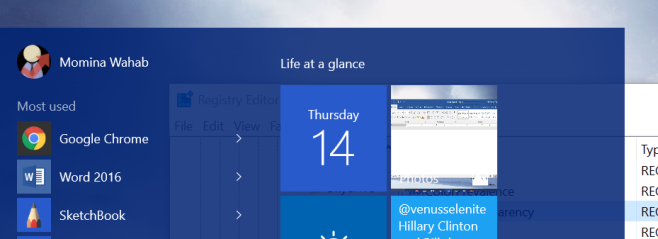
Η αυξημένη διαφάνεια σάς επιτρέπει να διαβάζετε κείμενοένα παράθυρο ή ένα έγγραφο που είναι ανοιχτό πίσω από το μενού Έναρξη. Η διαφορά είναι πιο εμφανής όταν υπάρχει ένα φωτεινό παράθυρο πίσω από το μενού Έναρξη ή αν η ταπετσαρία είναι φωτεινό χρώμα. Εάν η ταπετσαρία σας είναι πιο σκούρο χρώμα, δεν θα μπορείτε να δείτε μεγάλη διαφορά. Αυτό είναι φυσικά ένα ασήμαντο θέμα αφού μπορείτε πάντα να αλλάξετε το φόντο της επιφάνειας εργασίας. Η αλλαγή δεν φαίνεται να επηρεάζει το Κέντρο Δράσης.
Για να καταστήσετε τη Γραμμή εργασιών πιο διαφανή, πηγαίνετε στο.
HKEY_LOCAL_MACHINESOFTWAREMicrosoftWindowsCurrentVersionExplorerAdvanced
Εδώ, αναζητήστε το κλειδί που ονομάζεται UseOLEDTaskbarTransparency και αλλάξτε την τιμή του στο 1. Η διαφορά που έγινε από την αλλαγή μπορεί να δει παρακάτω.


Το ερώτημα αν αυτό είναι περισσότερο αισθητικά ευχάριστο ή όχι θα εξαρτηθεί από τα κεραμίδια που καρφώνονται στο μενού Start σας και είναι θέμα χρώματος που κάθεται καλά με το φόντο.













Σχόλια